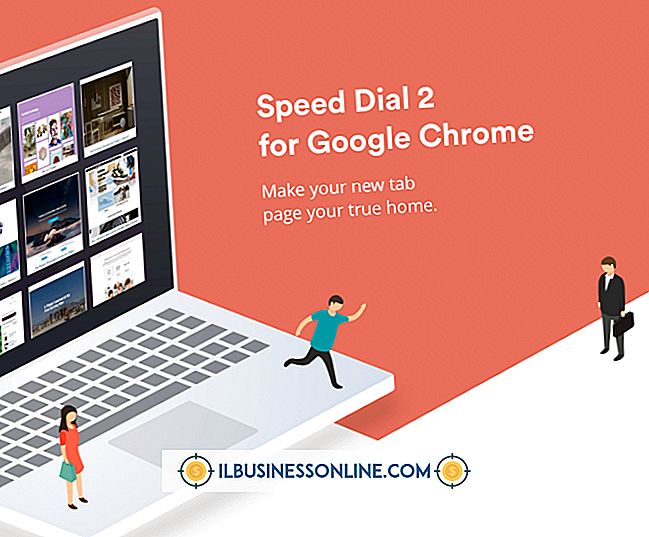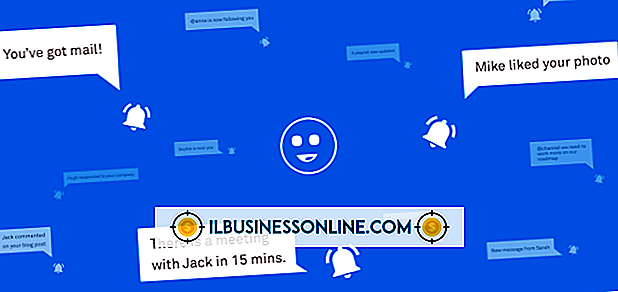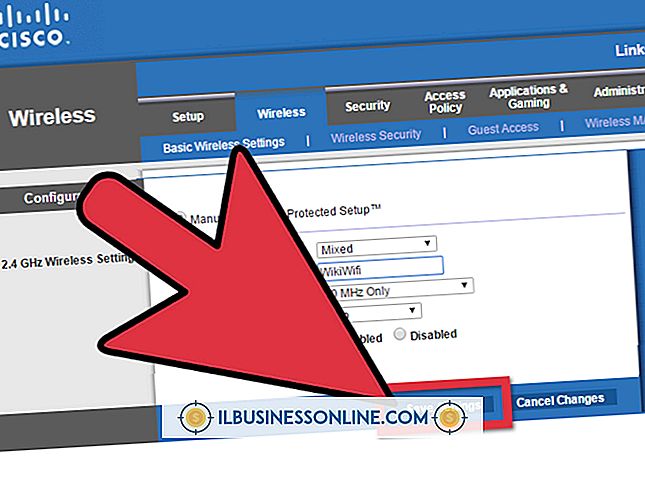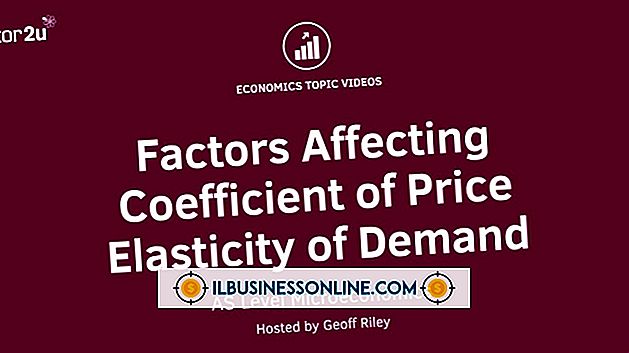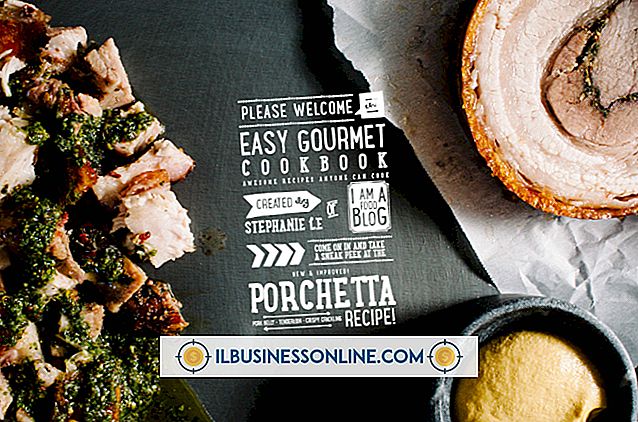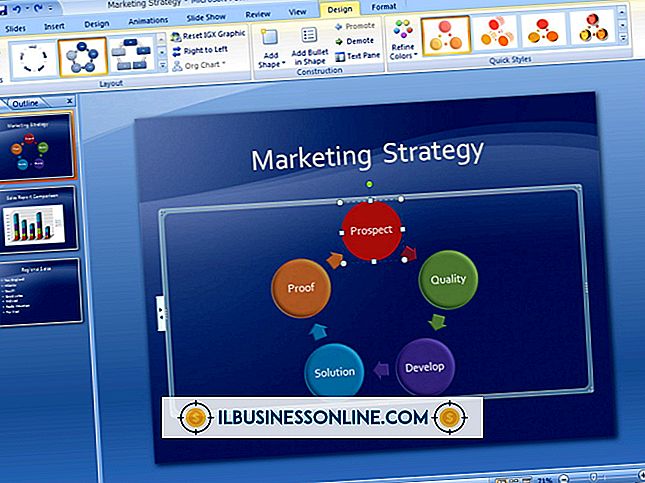So filtern Sie Websites mit LMHOSTS

Ihr Computer stellt eine Verbindung zu einem Domain Name Server (DNS) her, um Webadressen (z. B. www.IhreCompany.com) in eine computerlesbare IP-Adresse zu übersetzen. Sie können diese Übersetzung überschreiben, indem Sie die IP-Adressen der Websites in der HOSTS- und LMHOSTS-Datei Ihres Computers fest codieren. Sie können auch potenziell schädliche Websites blockieren, die Ihre Mitarbeiter nicht besuchen möchten, indem Sie die HOSTS- und LMHOSTS-Datei bearbeiten.
1
Öffnen Sie den Editor oder einen anderen Texteditor auf Ihrem System.
2
Öffnen Sie die Dateien HOSTS und LMHOSTS unter "C: \ System32 \ Drivers \ Etc". Sie müssen das Dropdown-Menü "Dateityp" im Dialogfeld "Datei" ändern, um alle Dateitypen anzuzeigen, da HOSTS und LMHOSTS keine Dateierweiterung haben. Beachten Sie, dass diese Dateien möglicherweise nicht standardmäßig auf Ihrem System vorhanden sind. Möglicherweise gibt es HOSTS.sam und LMHOSTS.sam. Dies sind Beispieldateien, die als Basis zum Erstellen Ihrer benutzerdefinierten HOSTS- und LMHOSTS-Datei verwendet werden können.
3.
Geben Sie zusätzliche Zeilen unter der Zeile "127.0.0.1 localhost" ein. In dieser Zeile wird der Name "localhost" auf die reservierte IP-Adresse "127.0.0.1" gesetzt, die sich immer auf den verwendeten Computer bezieht.
4
Alias-Webadressen, die Sie an "127.0.0.1" blockieren möchten Geben Sie beispielsweise ein
127.0.0.1 facebook.com
Zugriff auf Facebook blockieren. Bei jedem Zugriff auf die Facebook-Webadresse wird eine leere Webseite oder die Systemindexseite angezeigt.
5
Speichern Sie die Datei und verteilen Sie sie auf allen Computern in Ihrem Netzwerk. Legen Sie die Datei unter "C: \ System32 \ Drivers \ Etc" ab.
Spitze
- Die HOSTS-Datei ist für TCP / IP-Verbindungen, z. B. für solche, die über einen Webbrowser hergestellt werden, und die LMHOSTS-Verbindung für LAN-Manager-Verbindungen. Bearbeitet HOSTS für allgemeine Websites und LMHOSTS für Computer in Ihrem Unternehmensnetzwerk.